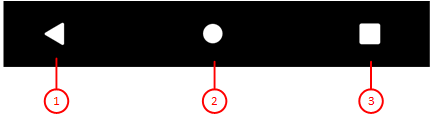Bild 3 zeigt einen Off-Screen-Systembalken, wie er auf Android-Geräten verwendet wird. Auf manchen iPhones gibt es auch Off-Screen-Balken. Dieser zeigt aber nur eine größere System/Home-Taste.
Wenn Sie in den folgenden Bildern eine der umringten Nummer anklicken, verschiebt der Browser die Anzeige so weit, dass Sie die Erklärung zum nummerierten Detail lesen können. Um wieder zurück zum jeweiligen Bild zu kommen, verwenden Sie die Zurück-Taste.
Bild 3: Systembalken
-
Zurück-Taste
Die Funktion der Zurück-Taste hängt vom aktuellen Zustand der Spielansicht ab:- Falls eine Animation läuft, können Sie damit die Animation zu stoppen.
- Falls die Hilfescheibe sichtbar ist, können Sie sie damit verschwinden lassen.
- Falls eine Überlagerungsscheibe sichtbar ist, können Sie sie damit verschwinden lassen.
- Falls eine Karte für eine 2-Schritt-Bewegung markiert ist, können Sie das Kommando und die Markierung damit löschen.
- Falls keine der vorher beschriebenen Fälle zutrifft, wird die Applikation suspendiert. Dabei wird der aktuelle Spielstand automatisch gespeichert.
- System/Home-Taste
Drücken Sie diese Taste, wenn Sie KubiSolitaire vorübergehend verlassen wollen. Der Spielstand wird dabei automatisch gesichert. Vom Start-Bildschirm aus können Sie eine andere Applikation aufrufen und später wieder zu KubiSolitaire zurückkehren.
- Gestartete-Apps-Taste
Drücken Sie diese Taste, wenn Sie die gestarteten Apps unter Android sehen wollen. Durch Anklicken können Sie eine davon wieder aktivieren.
Bild 34 und Bild 35 zeigen einen On-Screen-Systembalken, wie er auf manchen Android-Geräten verwendet wird. Im Querformat können Sie diesen ausschalten und die Spielansicht vergrößern.
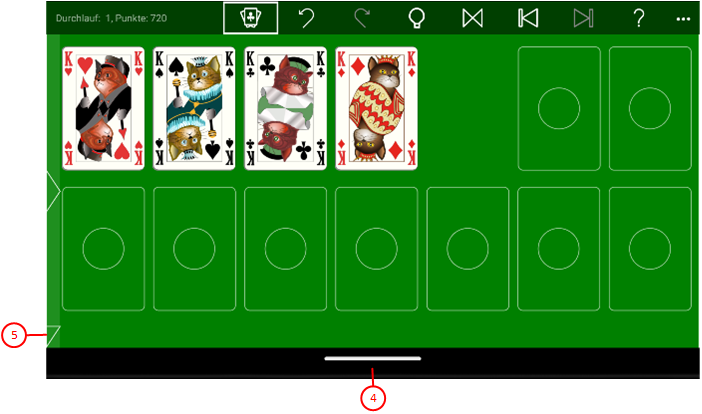 |
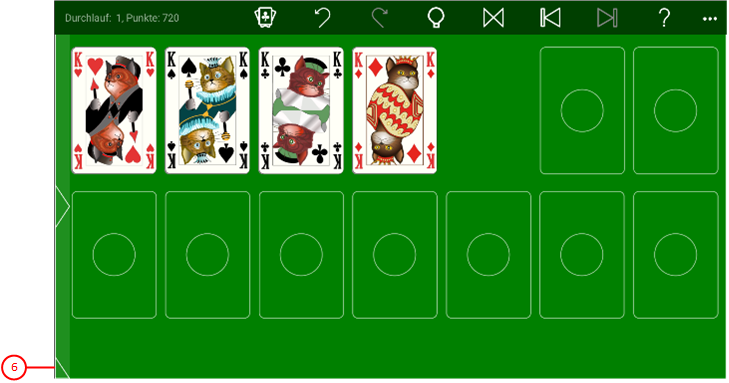 |
| Bild 34: On-Screen-Systembalken eingeschaltet | Bild 35: On-Screen-Systembalken ausgeschaltet |
- On-Screen-Systembalken eingeschaltet
- Erweitern-Spitze
Klicken Sie auf diese Spitze, wenn Sie den On-Screen-Systembalken ausschalten und die Spielansicht erweitern wollen.
- Reduzieren-Spitze
Klicken Sie auf diese Spitze, wenn Sie die ursprüngliche Größe der Spielansicht wieder herstellen und den On-Screen-Systembalken wieder einschalten wollen.